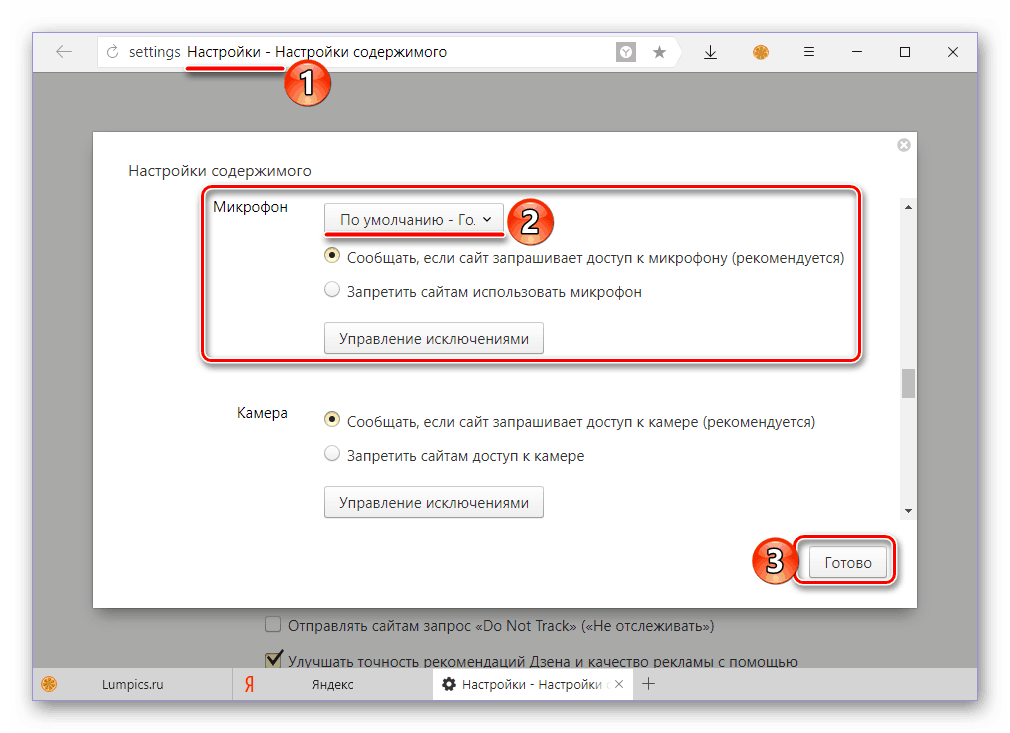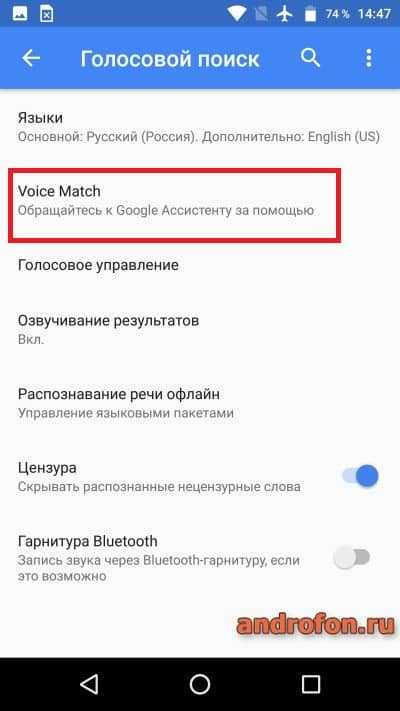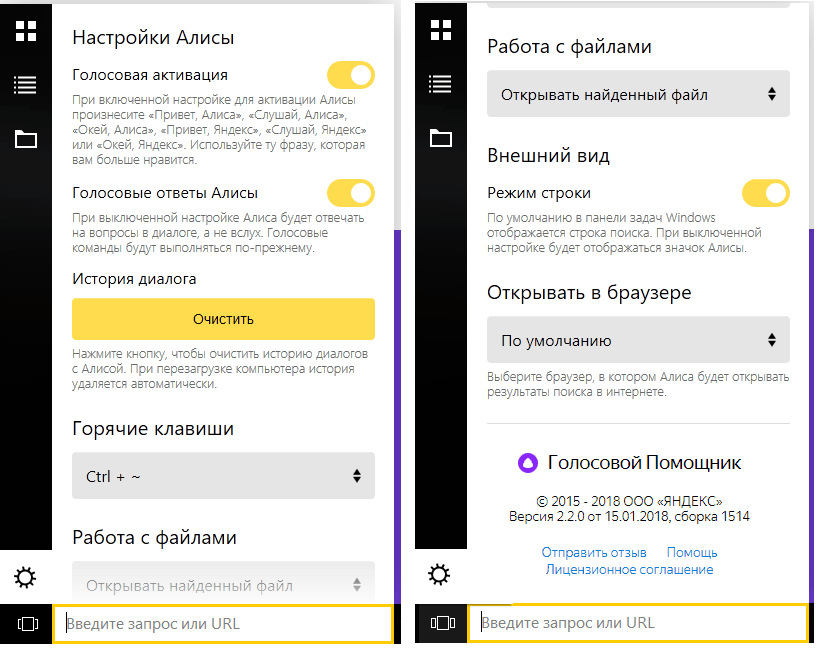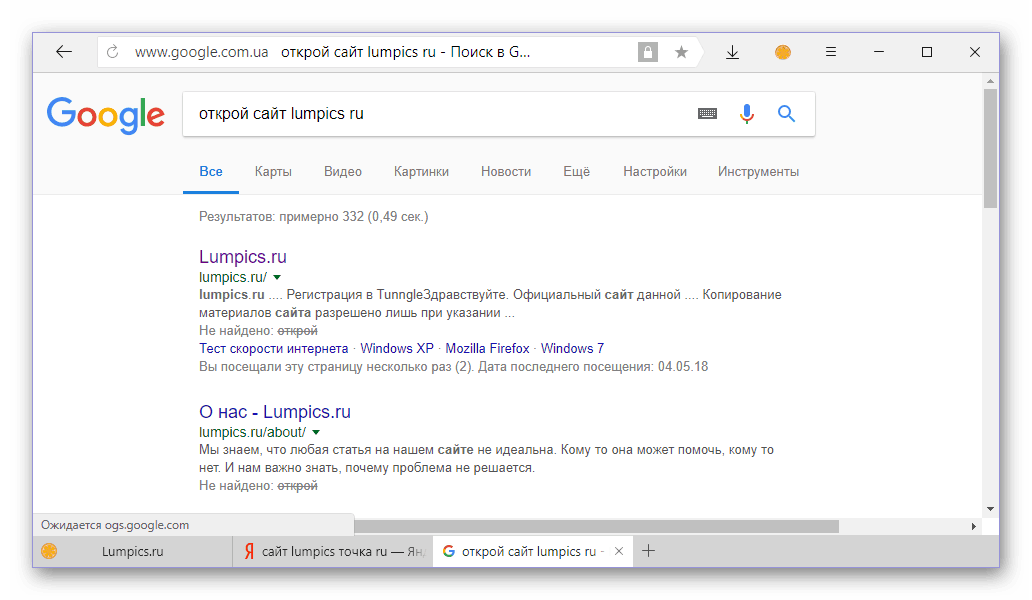Как включить Алису в Яндекс Браузере: инструкция
Как включить Алису в Яндекс Браузере, чтобы работала голосовая активация? Можно ли настроить команды на смартфоне? Расскажем все о тонкостях работы помощницы.
На компьютере
Наша цель – объяснить, как включить голосовой поиск в Яндекс Браузере! Это удобный способ пользоваться встроенным ассистентом. Вам не нужно искать значок, нажимать на него – достаточно просто произнести фразу-приветствие, чтобы вызвать робота.
Составили самый полный пошаговый гайд по подключению Яндекс Станцию Мини по ссылке!
Итак, приступим:
- Войдите в веб-обозреватель;
- Нажмите на иконку с тремя полосками наверху справа;
- Через выпадающее меню перейдите к разделу «Настройки»;
- На панели слева ищите вкладку «Инструменты»;
- Листайте до подраздела «Голосовой помощник».
Вот здесь вы можете включить голосовой помощник Алиса в Яндекс Браузере – достаточно просто поставить отметку в чекбоксе «Включить активацию фразой…».
Если вы снимете галочку напротив этого параметра, ассистент не будет реагировать на голосовые команды (нужно назвать имя и сказать, чего вы хотите). Когда опция отключена, вызвать помощницу можно только нажатием фиолетовой иконки, которая находится на боковой панели обозревателя Яндекс!
На смартфоне
Теперь немного о том, как включить Алису в Яндекс Браузере на смартфоне. Отдельной опции, позволяющей активировать/деактивировать помощника, не предусмотрено! Ваш ассистент всегда под рукой.
Ответили на вопрос: «Где Сири на Айфоне?» по ссылке
Если вы хотите воспользоваться его функционалом, необходимо:
- Открыть приложение;
- Нажать на фиолетовый значок, который находится над поисковой строкой;
- Приступить к общению.
Вы можете писать запросы текстом – просто кликните по иконке клавиатуры слева снизу или диктовать их голосом.
Важно: чтобы включить Алису в Яндекс Браузере и общаться с ней с помощью команд, необходимо предварительно дать приложению доступ к микрофону на вашем устройстве! Если вы этого еще не сделали, зайдите в настройки и установите соответствующее разрешение.
Когда вы закончите диалог с помощником, можете попрощаться – или просто выйти из интерфейса.
Кроме того, вы можете включить голосовую активацию на мобильном устройстве:
- Откройте приложение и нажмите на свой аккаунт верхнем левом углу;
- Щелкните по шестеренке настроек;
- Найдите вкладку «Голосовая активация».
- Убедитесь, что тумблер переведен в активное положение.
Теперь вы можете открывать обозреватель и вызывать помощника командой – не нужно нажимать на кнопку.
Возможные проблемы
Немного поговорим о том, почему не включается Алиса в Яндекс Браузере – с трудностями может столкнуться каждый пользователь.
Если вы не можете отправить голосовой запрос на компьютере, убедитесь, что не забыли включить микрофон:
- Перейдите к панели управления (через пусковую строку) и откройте раздел «Звук»;
- Внутри найдите вкладку «Запись», далее перейдите к опции «Звуковые устройства не установлены»;
- Щелкните «Показать отключенные…» и найдите устройство, которым планируете пользоваться;
- Нажмите и выберите команду «Включить».

Разобрались, как включить Алису в Браузере на компьютере – какие еще ошибки могут возникнуть, что стоит проверить?
Удостоверьтесь, что включена боковая панель (если опция отключена, помощник вас не услышит):
- Жмите на три полоски наверху справа и переходите к настройкам;
- Через панель слева открывайте вкладку «Интерфейс»;
- Найдите и включите опцию «Показать боковую панель».
Кроме того, обязательно проверьте качество подключения к сети. Хороший интернет – залог нормальной работы Алисы!
Напомним, если не включается Алиса в Яндекс Браузере на смартфоне (при запросе голосом) – убедитесь, что включили активацию в настройках, а также проверьте, не забыли ли вы дать системе доступ к микрофону.
Голосовой поиск Гугл и Яндекс: как им пользоваться (инструкция)
Голосовой поиск – одна из относительно новых современных технологий, призванная упростить использование гаджетов различного типа. Чаще всего вопросом «Как сделать голосовой поиск?» задаются пользователи смартфонов. Эта опция дает возможность гораздо эффективнее взаимодействовать с поисковыми системами. В этой статье я подробно расскажу, как включить голосовой поиск в Яндекс и Гугл. Эти два крупнейших игрока на профильном рынке уже давно используются функцию распознавания речи. С вами Юрий Бошников и вас ждет очередной крутой материал об Интернете, браузерах и сайтах. А также проверенные советы и лайфхаки.
Чаще всего вопросом «Как сделать голосовой поиск?» задаются пользователи смартфонов. Эта опция дает возможность гораздо эффективнее взаимодействовать с поисковыми системами. В этой статье я подробно расскажу, как включить голосовой поиск в Яндекс и Гугл. Эти два крупнейших игрока на профильном рынке уже давно используются функцию распознавания речи. С вами Юрий Бошников и вас ждет очередной крутой материал об Интернете, браузерах и сайтах. А также проверенные советы и лайфхаки.
Содержание статьи:
- 1 Голосовой поиск Яндекс и Гугл: что это такое
- 2 Как включить голосовой поиск в Яндекс: подробная инструкция
- 3 Как включить голосовой поиск Гугл
- 4 Голосовой поиск и программное обеспечение
- 5 Почему не работает голосовой поиск и как это лечится
- 6 Голосовой поиск Гугл и Яндек: подводя итог
Голосовой поиск Яндекс и Гугл: что это такое
Как показывают исследования, все больше людей используют функцию распознавания речи и еще больше тех, кто хочет узнать, как включить голосовой поиск. Ведь опция позволяет работать в браузере без клавиатуры – это удобно и быстро.
Ведь опция позволяет работать в браузере без клавиатуры – это удобно и быстро.
Обратите внимание! Функция также не требует инсталляции дополнительного софта. Поэтому не стоит вводить текстовый запрос «голосовой поиск Яндекс скачать». Достаточно просто знать, как правильно настроить опцию и использовать её.
Популярные поисковые системы имеют встроенных «помощников», распознающих речь. Достаточно просто громко и внятно проговорить интересующий запрос и система тут же покажет перечень релевантных сайтов.
Голосовой поиск от известных «поисковиков»
И Goоgle, и Yandex относительно давно внедрили соответствующие разработки. К примеру, у распространенного в наших широтах «Яндекса» предусмотрен обычный модуль под названием «Яндекс.Строка». Хотя внимания заслуживает и такая разработка, как «Алиса».
Впервые информацию о запуске технологии было объявлено весной 2017 года. Осенью состоялся «релиз» «Алисы». Она была представлена, как официальный голосовой помощник поисковой системы.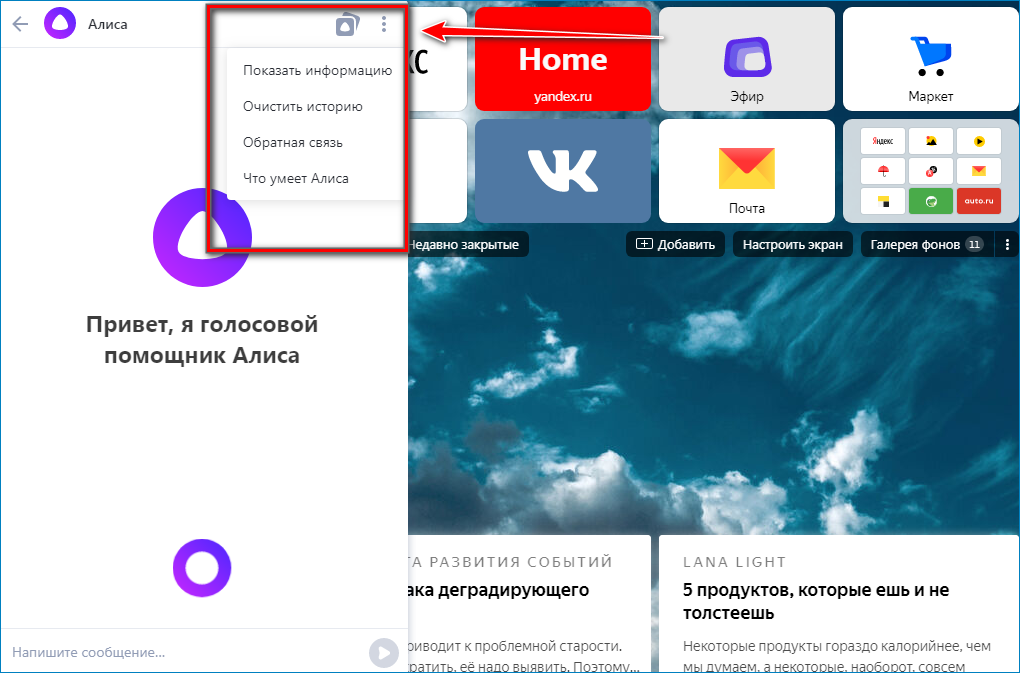
Однако нужно понимать, что «Алиса» — более продвинутая, интеллектуально развитая система. Она не предназначена для простого серфинга в Интернете, поиске нужной информации. Намного рациональнее использовать её для решения других задач:
- выключение компьютера;
- включения-выключения музыки;
- и прочего.
Если же применять ее, как обычный голосовой поиск Яндекс – это будет сравнимо с перевозкой ведра песка огромным «Белазом». Для того, чтобы найти информацию, достаточно функции «Яндекс.Строка».
Заслуживает более подробного описания и технология от другого гиганта под названием Google Now. Именно «Гугл» первым запустил описываемую опцию, и она стала настоящей инновацией. Нельзя сказать, что функция приживалась с трудом, но сначала её преимущества оценили далеко не все.
Кстати! Интегрирована опция непосредственно в поисковую систему была еще в 2013 году. А вот первая информация о разработке просочилась к общественности в 2011 году.

Но постепенно Google голосовой поиск стал завоевывать всё большую аудиторию. Что и мотивировало прочие компании заняться разработкой собственных подобных сервисов.
Преимущества голосового поиска
1. Скорость набора.
2. Отсутствие необходимости использования клавиатуры.
3. Всегда свободные руки.
С каждым годом голосовые помощники совершенствуются. Они способны распознавать разные голоса, независимо от их тембра, акцента, четкости. Услышав речь человека, роботы преобразовывают её в правильный для поисковых машин вариант запроса. После чего система активирует уже традиционный поиск и на экране устройства появляются его результаты.
Ниже я расскажу, как включить голосовой поиск в Яндекс и Google. Это подробная инструкция. Кстати, если вам нужны практические навыки – приглашаю принять участие в полностью бесплатном, авторском тренинге, как создать сайт с нуля. Вам нужно лишь внимательно слушать и смотреть, как и что делается, а потом повторять за мной.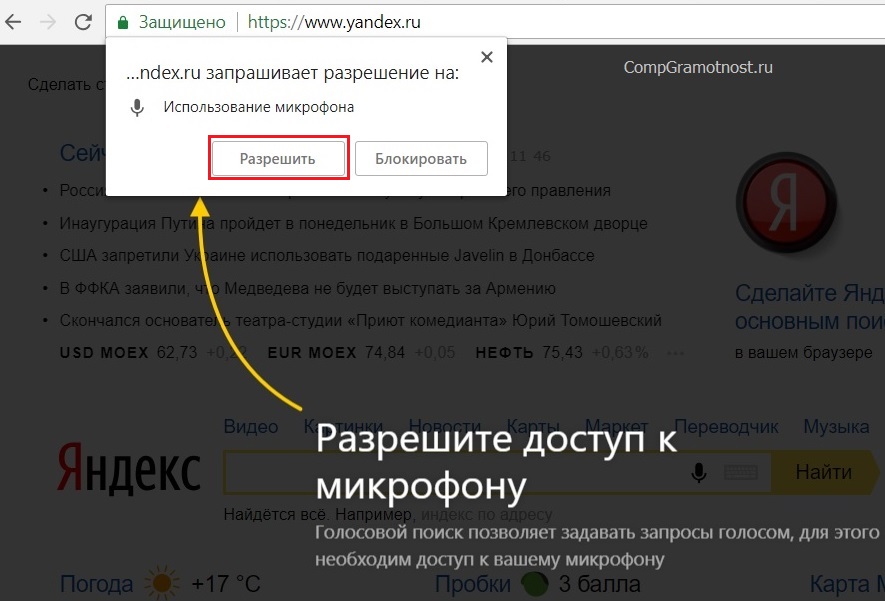 По результатам тренинга у вас будет собственный готовый к работе и продвижению проект, с первыми статьями и посетителями.
По результатам тренинга у вас будет собственный готовый к работе и продвижению проект, с первыми статьями и посетителями.
Для этого не нужны начальные знания, навыки программирования. Даже если возникнут какие-то проблемы, техническая служба поддержки поможет их решить – бесплатно! Поэтому, если вы давно мечтали о собственном интернет-проекте или вы хотите просто получить новые знания – регистрируйтесь.
Как включить голосовой поиск в Яндекс: подробная инструкция
Голосовой поиск Яндекс может работать на разных устройствах, с которых пользователи открывают «поисковик»:
- ноутбук;
- компьютер;
- смартфон.
Поэтому расскажу обо всех вариантах.
1. Ноутбук/компьютер
Понятно, что принцип настройки для стационарного ПК и ноутбука будет одинаковым. О доступности функции будет говорить наличие иконки микрофона непосредственно в поисковой строке системы.
Если вы никогда ранее не пользовались опцией, выполните следующие действия:
- кликните на иконку;
- система попросит разрешение на доступ к микрофону;
- нужно нажать на слово «Разрешить».

Каждый следующий раз, когда вы захотите воспользоваться голосовым помощником, будет всплывать окно с предложением произнести искомую фразу.
Теперь о том, как отключить голосовой поиск Яндекс. Если вы не хотите называть запрос, достаточно просто нажать Esc.
Удобство заключается в том, что опция фактически вшита в поисковую систему. К тому же, голосовой помощник Яндекс не привязан к одноименному браузеру. Он будет доступен для использования и в том случае, если зайти на поисковик с любого другого браузера.
Доступ к микрофону
Зачастую он активируется по умолчанию. Если же вдруг по какой-то причине этого не произошло, необходимо будет сделать клик в определенном поле. После того, как откроются настройки, вы увидите отдельную графу – в ней нужно будет выбрать микрофон для последующей записи голоса и передачи информации системе.
Как видите, никаких особых сложностей в настройке нет. Все довольно просто и понятно. Вы легко справитесь с тем, как сделать голосовой поиск Яндекс активным и пригодным для последующего использования.
Если вдруг у вас возникнет ситуация, когда не работает голосовой поиск Яндекс, просто попробуйте его включить, используя приведенную выше инструкцию.
2. Как сделать голосовой поиск Яндекс на смартфонах
Теперь о том, как сделать активным голосовой поиск Яндекс телефон. Тут тоже особых сложностей не будет, все действия практически аналогичны описанным в предыдущем подразделе.
1. Откройте главную страницу системы Yandex.
2. Перед вами будет строка для текстового ввода запросов.
3. В правой ее части находится иконка микрофона.
4. Нажмите на изображение.
5. На экране появится всплывающее окно с предложением произнести фразу.
Чтобы настроить доступ поисковика к микрофону смартфона необходимо нажать на рисунок защищенного соединения – это действие позволяет выбрать один из трех вариантов:
- полностью запретить доступ;
- разрешить навсегда;
- каждый раз спрашивать разрешения.
Как включить голосовой поиск Гугл
Теперь о том, как включить голосовой поиск Гугл. Здесь также всю инструкцию разделю на два дополнительных подраздела, чтобы было понятнее, что и как делать.
Здесь также всю инструкцию разделю на два дополнительных подраздела, чтобы было понятнее, что и как делать.
1. Персональный компьютер или ноутбук
Последовательность действий фактически аналогична описанному выше поисковому сервису:
- открыть главную страницу;
- в правой части поисковой строки найти изображение микрофона;
- кликнуть на него.
Если вы это делаете впервые, «машина» запросит у вас разрешение на использование микрофона устройства – например, в ноутбуках он может быть встроенным, а если речь идет о ПК, то это, скорее всего, микрофон подключенные отдельно через USB-порт. Все, теперь голосовой поиск Хром активен. Впрочем, аналогичные действия выполняются и для других браузеров.
Совет! Чтобы отключить функцию, нужно просто нажать кнопку Esc. Надеюсь, проблем с тем, как отключить голосовой поиск Гугл не будет.
Если хотите поменять параметры использования микрофона на ноутбуке или ПК, кликните на изображения защищенного соединения и установите параметры, которые вам необходимы.
Google предусмотрительно сделал эту опцию встроенной. После чего и Яндекс, внедрив её у себя, также сразу «вшил» в поисковик. Это очень удобно. Можно входить на сайт системы с любого браузера и пользоваться разработкой.
2. Google голосовой поиск на смартфоне
Большинство смартфонов используют операционную систему Android. Если кто не знал – ее разработали и внедрили специалисты компании… Google. Поэтому и поисковая система от «Гугл» на всех «Андроидах» используется по умолчанию. Поэтому голосовой поиск тут включить вообще не проблема. Принцип действия аналогичен.
Интересно! Голосовой помощник на «Андроид» распознает не только речь человека, но и музыку, песни.
Также не станет проблемой и активация голосового поиска на планшетах, работающих на указанной операционной системе.
Голосовой поиск и программное обеспечение
Читайте также: Как сделать страницу стартовой в любом браузере
Выше я писал, что голосовой поиск изначально встроен в поисковики.
Инсталляция не требует много времени – буквально несколько секунд. После завершения на панели задач будет доступна поисковая строка и с иконкой микрофона. После клика по рисунку на экране появится подсказка «Говорите….» — это значит, что помощник готов к работе. Нужно лишь произнести интересующую фразу и активируется поиск.
Кроме того, доступна возможность назначить активацию голосом. Для этого предусмотрены специальные команды:
- для Google — уже ставшая знаменитой и используемой в мемах фраза «Ок, Гугл»;
- для Yandex — «Слушая, Яндекс».
После того, как произнесете фразу, автоматически начнется поиск информации в браузере, используемом по умолчанию.
Почему не работает голосовой поиск и как это лечится
Иногда бывают ситуации, когда не работает голосовой поиск.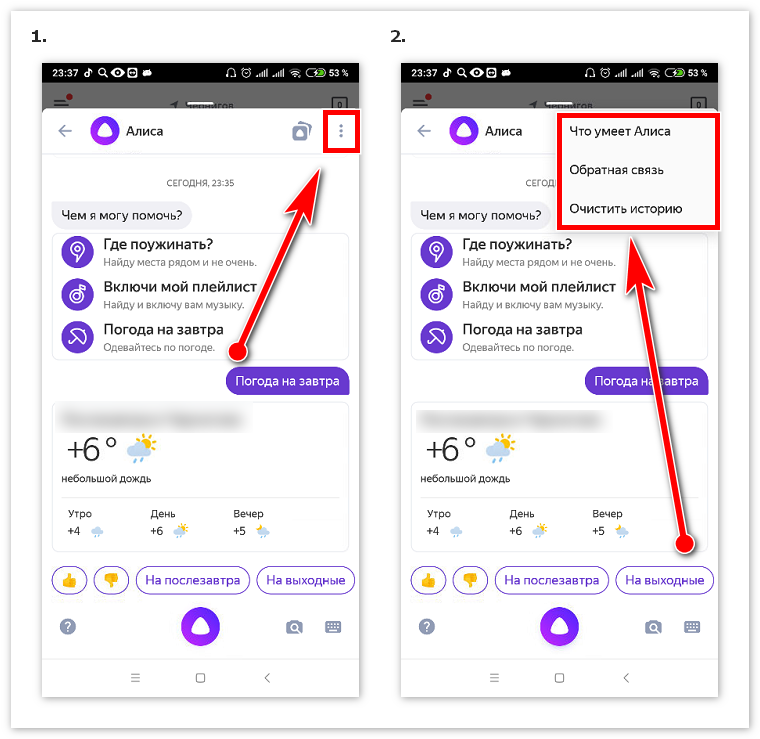
Обратите внимание! Одна из наиболее серьезных проблем – конфликт голосового помощника с версией операционной системы. В таком случае придется, скорее всего, переустанавливать ОС.
Еще одна распространенная причина проблемы – неисправности в самом микрофоне. Также иногда пользователи просто раньше отключили функцию и забыли об этом. Так что, если не работает голосовой поиск, нужно проверить – всё ли правильно в настройках и в порядке ли оборудование в целом.
Иногда голосовой поиск может не функционировать, если пользователь работает в каком-то малоизвестном, не пользующимся широким распространением браузере.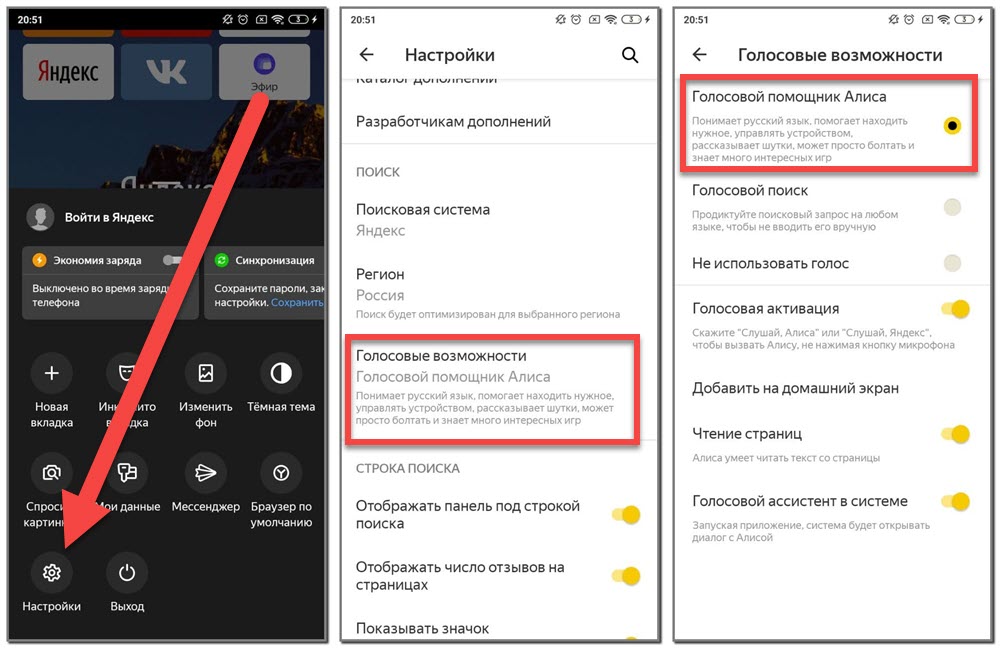 Чтобы трудностей не возникало, рекомендуется использовать известные программы:
Чтобы трудностей не возникало, рекомендуется использовать известные программы:
- Opera;
- Mozilla;
- Chrome;
- Яндекс.Браузер.
В них никаких проблем с установкой, настройкой и использованием голосового поиска не будет.
Голосовой поиск Гугл и Яндек: подводя итог
Теперь вы знаете, как настроить голосовой поиск в популярных браузерах и на смартфонах. Ничего сложного в этом нет. Нужно потратить лишь пару минут на всё, а потом ваша работа в Интернете существенно упростится, станет более быстрой.
Функция становится все более распространенной. И настолько, что некоторые продвинутые оптимизаторы при SEO-продвижении учитывают особенности голосового поиска – простые и короткие фразы. В будущем технология станет еще более популярной, совершенной. Так что если вы ранее никогда не пользовались голосовым поиском – пора уже начинать привыкать к будущему! Уверен, вам понравится, и вы будете использовать такой вариант поиска более активно!
Как включить голосовой поиск в Яндекс Браузере — компьютеры
Видео: вы используете DuckDuckGo неправильно!Контент
- Голосовой поиск в Яндекс Браузере
- Способ 1: Яндекс Алиса
- Способ 2: Яндекс Строка
- Способ 3: Голосовой поиск Яндекс
- Способ 4: Голосовой поиск Google
- Con включение
Мы все привыкли искать нужную информацию в браузере, вводя запросы с клавиатуры, но есть и более удобный способ. Практически каждая поисковая система, вне зависимости от используемого веб-браузера, наделена такой полезной функцией, как голосовой поиск. Мы расскажем, как его активировать и использовать в Яндекс Браузере.
Практически каждая поисковая система, вне зависимости от используемого веб-браузера, наделена такой полезной функцией, как голосовой поиск. Мы расскажем, как его активировать и использовать в Яндекс Браузере.
Голосовой поиск в Яндекс Браузере
Не секрет, что самыми популярными поисковыми системами, если говорить об отечественном сегменте интернета, являются Google и Яндекс. Оба предоставляют возможности голосового поиска, причем российский ИТ-гигант предлагает три разных варианта. Но обо всем по порядку.
Примечание: Прежде чем приступить к описанным ниже действиям, убедитесь, что к вашему компьютеру или ноутбуку подключен работающий микрофон и что он правильно настроен.
Читайте также:
Подключение микрофона к ПК
Настройка микрофона на компьютере
Способ 1: Яндекс Алиса
Алиса — голосовой помощник от Яндекса, который вышел совсем недавно. Этот помощник основан на искусственном интеллекте, постоянно обучается и развивается не только разработчиками, но и самими пользователями. Общаться с Алисой можно как текстом, так и голосом. Как раз последнюю возможность можно использовать в том числе и для того, что нас интересует в контексте рассматриваемой темы — голосовой поиск в Яндекс Браузере.
Общаться с Алисой можно как текстом, так и голосом. Как раз последнюю возможность можно использовать в том числе и для того, что нас интересует в контексте рассматриваемой темы — голосовой поиск в Яндекс Браузере.
Смотрите также: Первое знакомство с Алисой от Яндекса
Ранее мы писали, как установить этого помощника в Яндекс Браузер и на компьютер с Windows, а также вкратце рассказали, как им пользоваться.
Подробнее: Установка Яндекс Алисы на компьютер
Способ 2: Яндекс Строка
Это приложение является своего рода предшественником Алисы, но не таким умным и функционально богатым. Строка устанавливается непосредственно в систему, после чего ею можно пользоваться только из панели задач, а напрямую в браузере эта опция недоступна. Программа позволяет искать информацию в Интернете голосом, открывать различные сайты и сервисы Яндекса, а также находить и открывать файлы, папки и приложения, расположенные на вашем компьютере. В статье, представленной по ссылке ниже, вы можете узнать, как работать с этим сервисом.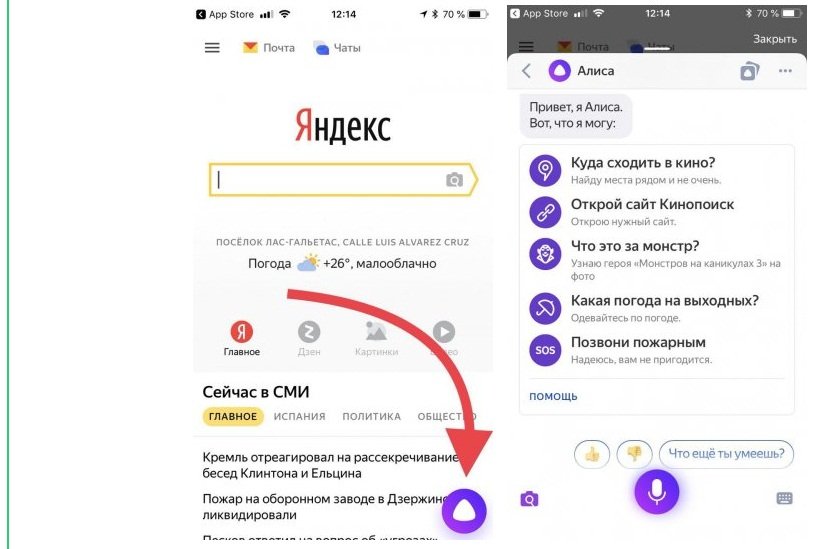
Подробнее: Установка и использование Яндекс Строки
Способ 3: Голосовой поиск Яндекс
Если вам неинтересно общаться с Алисой, которая умнеет на глазах, а функционал Линии не работает достаточно, или если все, что вам нужно, это искать информацию в Яндекс.Браузере голосом, то разумно будет пойти более простым путем. Отечественный поисковик также предоставляет возможность голосового поиска, однако предварительно ее необходимо активировать.
- По этой ссылке перейдите на главную страницу Яндекса и нажмите на значок микрофона, расположенный в конце строки поиска.
- Во всплывающем окне, если оно появится, разрешите браузеру использовать микрофон, переведя соответствующий переключатель в активное положение.
- Нажмите на тот же значок микрофона, подождите секунду (похожее изображение устройства появится в верхней строке поиска),
и после появления слова «Говорить» начать озвучивать свой запрос.

- Результаты поиска не заставят себя долго ждать, они будут представлены в таком виде, как если бы вы вводили свой запрос текстом с клавиатуры.
Примечание: Если вы случайно или по ошибке отказали Яндексу в доступе к микрофону, просто нажмите на иконку с его перечеркнутым изображением в строке поиска и переместите переключатель под пункт «Использовать микрофон» .
Если к вашему компьютеру подключено более одного микрофона, вы можете выбрать устройство по умолчанию следующим образом:
- Щелкните значок микрофона в строке поиска вверху.
- В пункте «Использовать микрофон» нажать на ссылку «Настроить» .
- Попав в раздел настроек, из выпадающего списка напротив пункта «Микрофон» выберите необходимое оборудование, а затем нажмите на кнопку «Готово» для применения изменений.
Вот так просто включить голосовой поиск в Яндекс Браузере, прямо в родном поисковике. Теперь вместо того, чтобы вводить запрос с клавиатуры, вы можете просто произнести его в микрофон. Правда, чтобы включить эту функцию, вам все равно придется щелкнуть левой кнопкой мыши по значку микрофона. А вот вышеупомянутую Алису можно вызвать специальной командой, без лишних усилий.
Теперь вместо того, чтобы вводить запрос с клавиатуры, вы можете просто произнести его в микрофон. Правда, чтобы включить эту функцию, вам все равно придется щелкнуть левой кнопкой мыши по значку микрофона. А вот вышеупомянутую Алису можно вызвать специальной командой, без лишних усилий.
Способ 4: Голосовой поиск Google
Естественно, возможность голосового поиска также присутствует в арсенале ведущей поисковой системы. Вы можете использовать его следующим образом:
- Перейдите на главную страницу Google и щелкните значок микрофона в конце строки поиска.
- Во всплывающем окне с вопросом, хотите ли вы получить доступ к микрофону, нажмите «Разрешить» .
- Нажмите еще раз ЛКМ на значок голосового поиска и, когда на экране появится фраза «Говорить» и значок активного микрофона, озвучьте свой запрос.
- Результаты поиска не заставят себя долго ждать и будут отображаться в привычном для этого поисковика виде.

Включить голосовой поиск в Google, как вы могли заметить, даже немного проще, чем в Яндексе. Однако минус от его использования тот же — каждый раз приходится активировать функцию вручную, нажав на значок микрофона.
Заключение
В этой небольшой статье мы рассказали о том, как включить голосовой поиск в Яндекс Браузере, рассмотрев все возможные варианты. Какой из них выбрать, решать вам. Для простого и быстрого поиска информации подойдет и Google, и Яндекс, все зависит от того, к какому из них вы привыкли больше. В свою очередь с Алисой можно поговорить на отвлеченные темы, попросить ее что-то сделать, а не просто открывать сайты или папки, с чем Линия справляется достаточно хорошо, но ее функционал не распространяется на Яндекс.Браузер.
Будущее за голосовым поиском? — Агентство цифрового маркетинга
Еще одна революция происходит в мире поиска. Продажи умных динамиков утроились в 2017 году. Цифровые помощники, такие как Apple Siri, Microsoft Cortana, Amazon Alexa и новичок в блоке Google Assistant, означают, что голосовой поиск быстро становится новым режимом поиска. Голосовой поиск увеличился более чем в 35 раз в период с 2008 по 2016 год: более 40% взрослых теперь используют голосовой поиск ежедневно. ComScore прогнозирует, что к 2020 году голосовой поиск будет составлять 50% всех поисковых запросов. Легко понять, почему голосовой поиск становится таким популярным. Это позволяет вам оставаться в сети и продуктивно работать, даже когда вы параллельно занимаетесь чем-то другим, например, водите машину, гуляете, тренируетесь, выполняете работу по дому или управляете механизмами. Более того, голосовой поиск может стать более интеллектуальным и интуитивно понятным по мере того, как устройства голосового поиска все больше опирается на данные ИИ, собранные с разных платформ в Интернете вещей, а не в значительной степени привязанные к мобильным устройствам и приложениям. Это позволит голосовому поиску понять намерения и предсказать предстоящие потребности искателя. Какие последствия это имеет для маркетологов? В конечном счете, маркетологам потребуется разработать стратегии поиска и содержания, которые будут удовлетворять требованиям как голосового, так и экранного поиска.
Голосовой поиск увеличился более чем в 35 раз в период с 2008 по 2016 год: более 40% взрослых теперь используют голосовой поиск ежедневно. ComScore прогнозирует, что к 2020 году голосовой поиск будет составлять 50% всех поисковых запросов. Легко понять, почему голосовой поиск становится таким популярным. Это позволяет вам оставаться в сети и продуктивно работать, даже когда вы параллельно занимаетесь чем-то другим, например, водите машину, гуляете, тренируетесь, выполняете работу по дому или управляете механизмами. Более того, голосовой поиск может стать более интеллектуальным и интуитивно понятным по мере того, как устройства голосового поиска все больше опирается на данные ИИ, собранные с разных платформ в Интернете вещей, а не в значительной степени привязанные к мобильным устройствам и приложениям. Это позволит голосовому поиску понять намерения и предсказать предстоящие потребности искателя. Какие последствия это имеет для маркетологов? В конечном счете, маркетологам потребуется разработать стратегии поиска и содержания, которые будут удовлетворять требованиям как голосового, так и экранного поиска. Давайте посмотрим на некоторые из способов, которыми мы можем это сделать. Как преуспеть в голосовом поиске Будьте разговорчивы Голосовой поиск более разговорный, чем экранный поиск. Поисковики с большей вероятностью будут искать полные предложения, а не грубые утверждения, основанные на ключевых словах. Поэтому вам нужно писать контент в естественном разговорном стиле, который будет отвечать на вопросы, которые, как вы предполагаете, будут задавать ваши потребители. Это означает более широкое понимание намерений пользователей, чтобы лучше понимать типы вопросов, которые они могут задавать. Понимание речевых паттернов Также появляется все больше инструментов для исследования голосовых запросов, например Rank Tracker. Этот инструмент позволяет вводить ключевые слова с подстановочными знаками, чтобы помочь вам разработать язык, который лучше отражает естественные модели речи пользователей голосового поиска. Вам также следует рассматривать свой онлайн-контент в контексте голосового поиска.
Давайте посмотрим на некоторые из способов, которыми мы можем это сделать. Как преуспеть в голосовом поиске Будьте разговорчивы Голосовой поиск более разговорный, чем экранный поиск. Поисковики с большей вероятностью будут искать полные предложения, а не грубые утверждения, основанные на ключевых словах. Поэтому вам нужно писать контент в естественном разговорном стиле, который будет отвечать на вопросы, которые, как вы предполагаете, будут задавать ваши потребители. Это означает более широкое понимание намерений пользователей, чтобы лучше понимать типы вопросов, которые они могут задавать. Понимание речевых паттернов Также появляется все больше инструментов для исследования голосовых запросов, например Rank Tracker. Этот инструмент позволяет вводить ключевые слова с подстановочными знаками, чтобы помочь вам разработать язык, который лучше отражает естественные модели речи пользователей голосового поиска. Вам также следует рассматривать свой онлайн-контент в контексте голосового поиска. Чтобы повысить ваш поисковый рейтинг, важно, чтобы вы включали естественную речь в свой контент. Попробуйте использовать более разговорный тон, чтобы уловить нюансы повседневного языка. Используйте разметку схемы Схема — это новый способ оптимизации вашего веб-сайта, который дает поисковым системам более полное объяснение того, что означают ваши данные, а не только то, что они говорят. Schema предоставляет набор общих словарей, понятных основным поисковым системам: Google, Microsoft, Yandex и Yahoo! Это мощный инструмент для всех поисковых механизмов, но особенно ценный для голосового поиска, поскольку он структурирует ваши данные, что усиливает прямые ответы, необходимые для результатов голосового поиска. Узнайте больше на Schema.org. Используйте ключевые слова с длинным хвостом Чтобы повысить рейтинг поиска для голосового поиска, важно, чтобы маркетолог или SEO-агентство больше использовали ключевые слова с длинным хвостом. Вам нужно мыслить разговорно и включать такие фразы, которые будут использоваться людьми, искренне заинтересованными в специфике вашего продукта или услуги.
Чтобы повысить ваш поисковый рейтинг, важно, чтобы вы включали естественную речь в свой контент. Попробуйте использовать более разговорный тон, чтобы уловить нюансы повседневного языка. Используйте разметку схемы Схема — это новый способ оптимизации вашего веб-сайта, который дает поисковым системам более полное объяснение того, что означают ваши данные, а не только то, что они говорят. Schema предоставляет набор общих словарей, понятных основным поисковым системам: Google, Microsoft, Yandex и Yahoo! Это мощный инструмент для всех поисковых механизмов, но особенно ценный для голосового поиска, поскольку он структурирует ваши данные, что усиливает прямые ответы, необходимые для результатов голосового поиска. Узнайте больше на Schema.org. Используйте ключевые слова с длинным хвостом Чтобы повысить рейтинг поиска для голосового поиска, важно, чтобы маркетолог или SEO-агентство больше использовали ключевые слова с длинным хвостом. Вам нужно мыслить разговорно и включать такие фразы, которые будут использоваться людьми, искренне заинтересованными в специфике вашего продукта или услуги. Поэтому убедитесь, что вы включили ключевые слова, которые максимально подробно описывают ваш продукт или услугу, используя разговорные фразы и предложения, которые отражают то, что будут искать ваши потенциальные клиенты. Вам нужно все больше и больше развивать умение понимать намерение, стоящее за запросом, и разрабатывать контент, используя фразы, которые обращаются к этому намерению, и отвечать на вопросы, связанные с ним. Это позволит поисковой системе предоставлять более точные результаты, соответствующие контексту, в котором задаются вопросы. Отдайте предпочтение мобильным устройствам В связи с увеличением числа экранных поисковых запросов с мобильных устройств, большинство стратегий цифрового маркетинга в настоящее время сосредоточено на мобильных устройствах, а не на настольных компьютерах. Это еще более важно для голосового поиска, так как многие голосовые поиски выполняются на ходу с помощью смартфонов. Поэтому очень важно, чтобы ваш контент был оптимизирован для мобильных устройств, чтобы он отображался выше в рейтинге голосового поиска.
Поэтому убедитесь, что вы включили ключевые слова, которые максимально подробно описывают ваш продукт или услугу, используя разговорные фразы и предложения, которые отражают то, что будут искать ваши потенциальные клиенты. Вам нужно все больше и больше развивать умение понимать намерение, стоящее за запросом, и разрабатывать контент, используя фразы, которые обращаются к этому намерению, и отвечать на вопросы, связанные с ним. Это позволит поисковой системе предоставлять более точные результаты, соответствующие контексту, в котором задаются вопросы. Отдайте предпочтение мобильным устройствам В связи с увеличением числа экранных поисковых запросов с мобильных устройств, большинство стратегий цифрового маркетинга в настоящее время сосредоточено на мобильных устройствах, а не на настольных компьютерах. Это еще более важно для голосового поиска, так как многие голосовые поиски выполняются на ходу с помощью смартфонов. Поэтому очень важно, чтобы ваш контент был оптимизирован для мобильных устройств, чтобы он отображался выше в рейтинге голосового поиска.